
INHOUDSOPGAWE:
- Outeur John Day [email protected].
- Public 2024-01-30 07:24.
- Laas verander 2025-01-23 12:53.
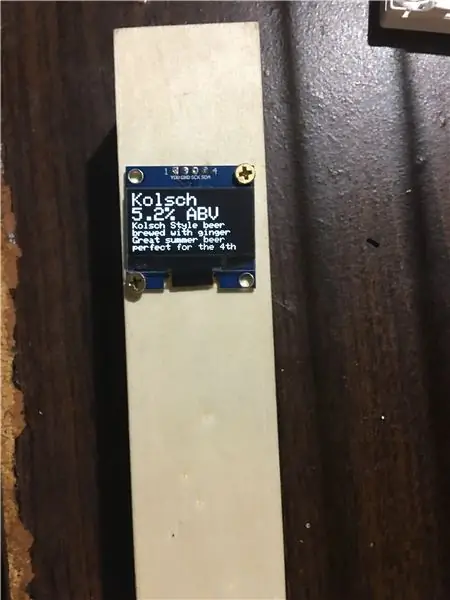
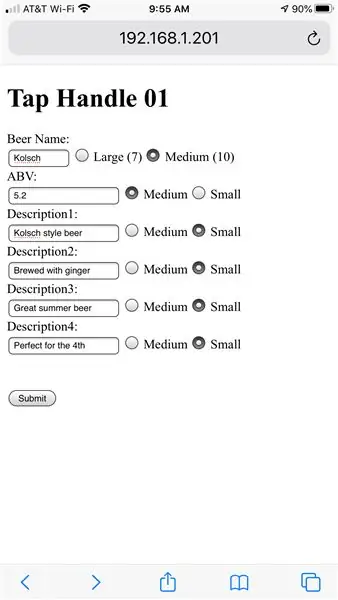
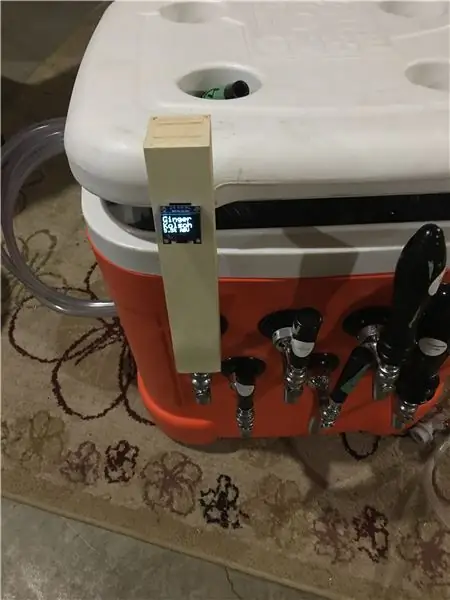
Bier (ook Cider) Tik Handvatsels met 'n elektroniese skerm met die naam van die bier, die ABV en 'n beskrywing van die bier. U voer die biernaam, ABV en beskrywing op 'n webblad in.
U kan via die draadlose netwerk met die kraanhendel koppel, OF direk aansluit by die draadlose toegangspunt van die kraan.
Voorrade
Wemos D1 Mini ESP8266 Board
Basiese aan/uit skakelaar
3.7 Volt herlaaibare battery
TP4056 battery laai module
I2C -reeks 128x64 SSD1306 OLED LCD -skerm LCD -module vir Arduino
Sien Amazon -onderdele aan die einde.
Stap 1:
Stap 2: Verbind alles saam
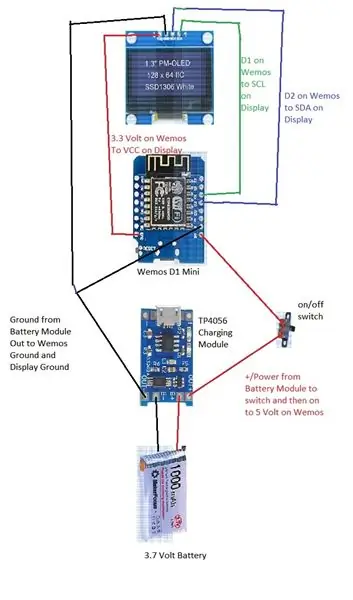
Koppel die battery positief en negatief aan die batterymodule B+ en B-
Koppel die Out + van die batterymodule aan die middelste been van die aan/uit -skakelaar
Koppel een van die buitebene van die aan/uit -skakelaar aan die 5 Volt -aansluiting op die WEMOS D1 Mini
Koppel die uit - van die batterymodule aan op die grond op beide die Wemos D1 Mini en die OLED -skerm
Koppel die 3.3 Volt op die Wemos D1 Mini aan die VCC op die OLED -skerm
Koppel D1 op die Wemos D1 Mini aan op die SCL op die OLED -skerm
Koppel D2 op die Wemos D1 Mini aan die SDA op die OLED -skerm
Stap 3: Programmeer die Wemos D1 Mini
U moet die Wemos D1 Mini programmeer met die Arduino IDE wat hier beskikbaar is:
Hier is 'n goeie bron om die IDE af te laai en op te stel vir die D1 mini.
Koppel die D1 Mini aan die USB -kabel om die COM -poort te vind wat dit gebruik:
gist.github.com/carljdp/e6a3f5a11edea63c2c…
Voeg die biblioteke by wat benodig word vir die taphandle -skets. Hier is inligting oor hoe u die nodige biblioteke kan aflaai/installeer:
www.arduino.cc/en/guide/libraries
U benodig die volgende biblioteke:
SPI
Draad
Adafruit_GFX
Adafruit_SSD1306
ESP8266WebServer
ESP8266WiFi
WiFi -kliënt
Laai die Sketch hier af, maak dit oop in die Arduino IDE -program en maak die nodige veranderinge: verander die:
inskrywing vir die naam van die draadlose netwerk/SSID -inskrywing vir die draadlose wagwoord, tik op die handvatselnommer indien nodig
die IPAddress -nommers soos benodig. Die IP -adresstruktuur moet by u netwerk pas.
"SOFT-SSID", "PASSWORD" (op beide plekke)
Stap 4: Voer die IP -adres van die kraan in 'n webblaaier in
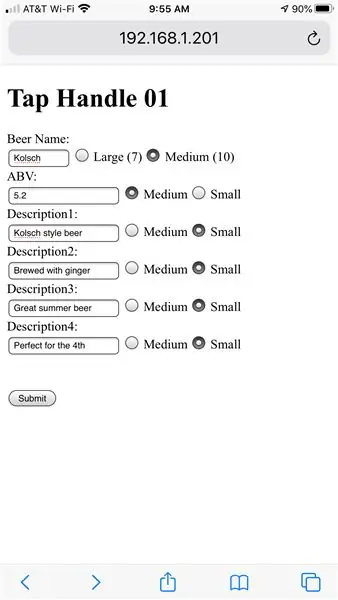
Voer die IP -adres in wat u vir die kraanhendel gegee het, in u gunsteling blaaier. In die aangehegte lêer is die adres 192.168.1.201
Dit sal die vorm vir die bier invul. As u op "indien" druk, verskyn die inligting op die kraanhandvatselskerm. DIE WEBBLAD SAL "Die verbinding is herstel" gewys nadat die stuurknoppie ingedruk is. Net die "terug" -knoppie vir die webblaaier, en u sal terugkeer na die invoervorm en u kan veranderings aanbring en weer indien.
Voer die biernaam in. As u die standaard 'Medium' gebruik, het u 10 karakters per reël vir die naam van die bier. U kan maksimum 2 reëls gebruik As u twee reëls vir die biernaam gebruik, sal die laaste twee reëls (beskrywing 3 en 4) nie ruimte hê om te vertoon nie. U kan die ABV -lettergrootte verminder en een reël terug kry (beskrywing 3)
As u die groot lettertipe kies, het u slegs 7 karakters, en die laaste reël (beskrywing 4) het nie ruimte om te vertoon nie. U kan weer die lettergrootte van ABV verminder en die laaste reël terugkeer (beskrywing 4).
U kan met die lettergroottes en beskrywings speel totdat u dinge kry soos u dit wil hê. Dit werk met die USB wat direk in die Wemos D1 Mini gekoppel is. Draai die skakelaar na "aan" om die battery uit te skakel. As u die Wemos van die USB af trek met die aan / uit -skakelaar, verloor u die bierinligting wat u ingevoer het en moet u dit weer invoer. Laai die battery deur 'n usb -mikrokabel in die batterymodule te koppel. Die rooi lig op die module wys dat dit laai, groen lig beteken dat dit gelaai is.
Stap 5: Laai die battery

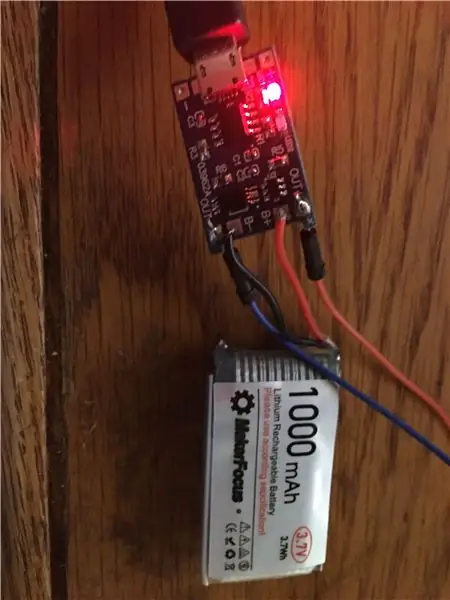
Steek 'n mikro -USB -kabel in die batterymodule om die battery te laai. Die LED is rooi tydens laai, blou as laai. Hierdie kleure kan anders wees vir u laai -module.
'N Vol gelaaide battery van 1000 mAh sal die kraan ongeveer 12 uur laat werk
Stap 6: Plaas Electonics in 'n kraanhendel
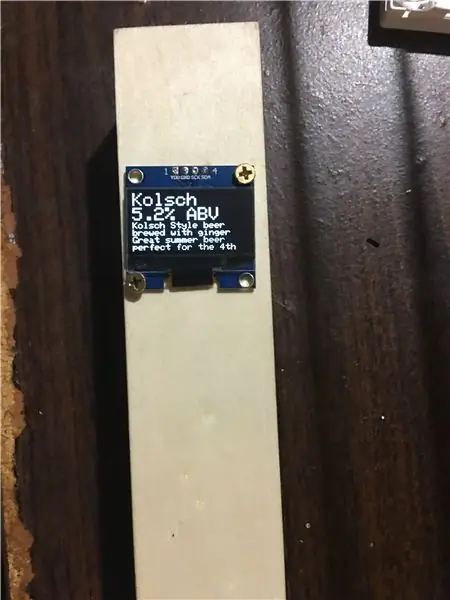
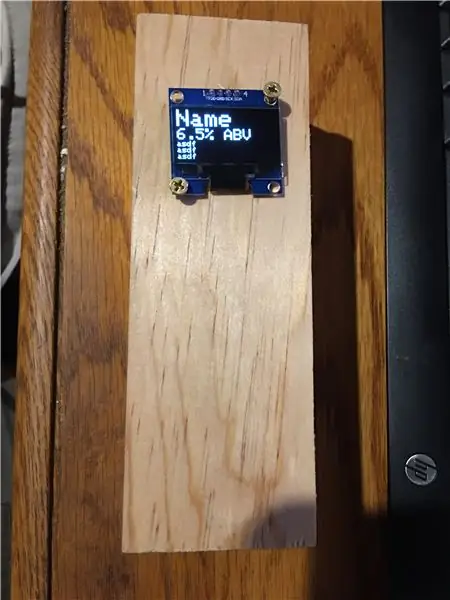
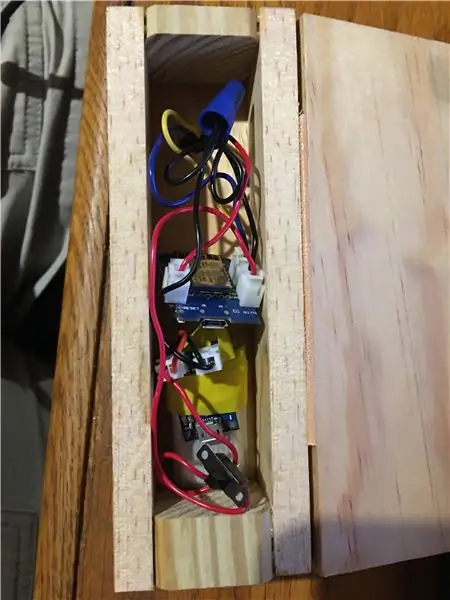
Ek wens ek het 'n wonderlike oplossing hier, maar ek werk nog steeds daaraan. Die prentjie hier is die "ingewande" hiervan, in 'n potloodkas wat verander is. Daar is kraaninvoegsels wat in alles sag genoeg kan draai wat draai enigiets in 'n kraanhandvatsel. Ek het 'n "houtkas" gemaak om die elektronika in te sit, maar ek hou nie van die voorkoms daarvan nie.
Ek dink uiteindelik sal ek 'n 3d -omhulsel omhul, maar ek is nog steeds prototipeer -konfigurasies.
Daar is 'n paar interessante e-papier-e-ink-skerms wat perfek hiervoor pas.
Stap 7: Onderdele -lys van Amazon
Hier is die onderdele wat ek vir hierdie build gebruik het: Battery Module:
OLED -skerm:
ESP8266 Board:
Skakelaar (ek kan nie sê dat ek hierdie een aanbeveel nie, daar moet 'n paar van beter gehalte wees):
Battery (u kan kies watter grootte u ook al pas, die 1000mAh duur ongeveer 12 uur):
Potloodkas (alles kan hierin pas, maar ek dink dit is te lank en pas redelik goed, u moet ook die kraaninvoegsel byvoeg): https://smile.amazon.com/gp/product/B00NJ0R23Q/ verwys…
Tik insetsels:
Aanbeveel:
E-dohicky die elektroniese weergawe van Russ's Laser Power Meter Dohicky: 28 stappe (met foto's)

E-dohicky die elektroniese weergawe van Russ's Laser Power Meter Dohicky: Laser kraggereedskap. E-dohicky is die elektroniese weergawe van die dohicky van Russ SADLER. Russ animeer die baie goeie SarbarMultimedia youtube kanaal https://www.youtube.com/watch?v=A-3HdVLc7nI&t=281sRuss SADLER bied 'n maklike en goedkoop bykomstigheid
Elektroniese kersboom: 4 stappe

Elektroniese kersboom: Hallo! Ek wil graag my elektroniese kersboom aanbied. Ek het dit as versiering gebou en ek dink dit is baie mooi en mooi
ELEKTRONIESE KOMPONENTE GEBASEERDE KERSBOOM: 8 stappe

ELEKTRONIESE KOMPONENTE GEBASEERDE Kersboom: Hallo en welkom terug !!! As elektroniese entoesias. Ek sien dinge of feeste /geleenthede altyd as 'n geleentheid om 'n paar innoverende dinge uit elektronika te maak, en soos Kersfees nader kom. Ek het gedink om 'n kersboom te maak
4 tot 20 MA Industriële Proses Kalibrator DIY - Elektroniese instrumente: 8 stappe (met foto's)

4 tot 20 MA Industriële Proses Kalibrator DIY | Elektroniese instrumente: Industriële en elektroniese instrumente is 'n baie duur veld, en dit is nie maklik om daaroor te leer as ons net selfopgevoed is of 'n stokperdjie is nie. Daarom het ek en my elektroniese instrumentasieklas hierdie lae begroting van 4 tot 20 mA opgestel
Black Lives Matter Elektroniese blaainame teken: 5 stappe

Black Lives Matter elektroniese blaai -naamteken: Die #sayhername-, #sayhisname- en #saytheirname -veldtogte maak bewustheid van die name en verhale van swart mense wat deur rassistiese polisiegeweld getraumatiseer is, en bepleit voorspraak vir rasse -geregtigheid. Meer inligting oor die eise en
